يمكنك استخدام Gmail وخرائط Google وتقويم Google بالفعل. قد تقرأ هذا في Chrome على هاتف Android ، بعد البحث في الموضوع على Google. حقيقة ممتعة: يمكنك أيضًا استخدام Google للتحكم في منزلك. كما يبدو ذلك مرعباً ، كما أنها مريحة للغاية.
إذا كنت شخصًا يعمل بنظام Android ، أو كنت قد اشتريت Google Home وترغب في البدء في التشغيل التلقائي للمنزل ، فإليك سبع خطوات بسيطة لمساعدتك في الحصول على التدوال.

الخطوة 1: الحصول على صفحة Google الرئيسية
إن صفحة Google الرئيسية التي تبلغ 130 دولارًا هي عبارة عن سماعة ذكية تستمع دائمًا تشبه سماعات Amazon Echo. قل كلمات التنبيه "Hey، Google" أو "OK، Google" ، ويمكنك أن تطلب من Home تشغيل الموسيقى أو تعيين مؤقت أو طلب إجراء أي عدد من المهام بما في ذلك التحكم في منزلك الذكي.
هذه الخطوة اختيارية نوعًا ما للمنزل الذكي الذي تدعمه Google. يتولى مساعد Google الافتراضي مساعد Google كمسؤول في Google. تم تضمين المساعد نفسه في عدد من هواتف Android التي تتمتع بإمكانات مماثلة. يتوفر أيضًا مساعد Google للتنزيل إلى Apple iPhone الخاص بك. مع ذلك ، أوصيك بالحصول على صفحة Google الرئيسية ، خاصةً إذا كان لديك العديد من أفراد العائلة.

سيتيح لك Google Home لأي فرد من أفراد العائلة ضمن نطاق الصياح التحكم في المصابيح والمفاتيح الذكية. خلاف ذلك ، سيكون لديك الفوضى مع مشاركة الوصول عن طريق مجموعة من التطبيقات المختلفة فقط لتوفير سيطرة مريحة لزوجتك والأطفال.
الخطوة 2: قدم Google إلى عائلتك
تسهل صفحة Google الرئيسية على أي فرد من أفراد العائلة الاستفادة من راحة المنزل الذكي. يمكنك أيضًا تدريب Google Home للتعرف على أصوات عائلتك وتخصيص الردود وفقًا لذلك.
سيحتاج كل فرد من أفراد العائلة إلى إعداد حساب Google ، أو مزامنة حسابه الحالي مع تطبيق Google Home. في نهاية هذه العملية ، يمكنهم تدريب Google بقول كلمات الاستيقاظ بضع مرات. يجب عليك أن تفعل الشيء نفسه. بعد ذلك ، عندما تسأل عن التقويم أو حركة المرور في طريقك إلى العمل ، ستكون الإجابة محددة لك. ستتمكن Home من إدارة تقاويم الجميع وقوائم التشغيل الفردية بشكل منفصل.
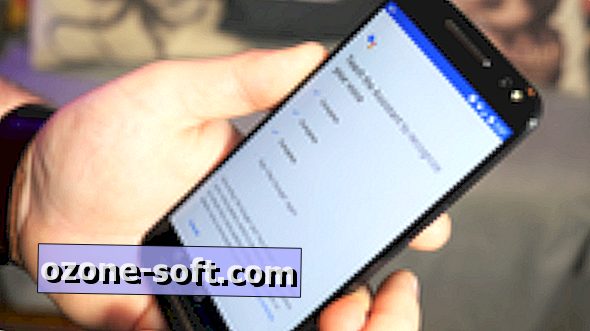
لا يزال بإمكان أي شخص التحكم في Google Home بدون إجراء ذلك - لذا لا تقلق إذا لم يرغب شخص ما في مزامنة حسابه - ولكنني أستمتع بالتخصيص والراحة الزائدة.
الخطوة 3: البحث عن الموقع الصحيح
المكان المثالي للمتحدث المنزلي هو مكان تجمع مركزي في منزلك - غرفة المعيشة أو المطبخ ربما. للحصول على أقصى استفادة من ذلك ، ستحتاج إلى أن تكون ضمن نطاق السمع لعائلتك عندما تكون في المنزل.
إذا كان لديك منزل كبير ، فقد تحتاج إلى وحدات سكنية متعددة لتغطية كل شيء ، لكن ابدأ في العمل. اعتد على استخدام صفحة Google Home واحدة في موقعك الأكثر انتشارًا قبل البدء في وضعها في كل غرفة قد تحتاج فيها إلى واحدة.
بمجرد التوسع ، لا داعي للقلق بشأن التداخل. إذا كان لديك صوت عالٍ وسمعت العديد من المنازل بأمرك ، فسيتم الرد على أقرب واحد فقط.
يُعد وضع Google Home في غرفة نومك خيارًا قويًا آخر ، ولكن تذكر أن المساعد على هاتفك يمكن أن يخدم معظم الأغراض نفسها ، وأن غرفة النوم هي نقطة أفضل لإعطاء أمر لجهاز فردي.
الخطوة 4: اختر ما تريد التحكم فيه
بعد تشغيل Google Home ، ستكون مستعدًا للبدء في إنشاء منزل ذكي يتم التحكم في الصوت فيه. تبدأ صغيرة. لا تشتري مجموعة كاملة من المعدات التي لست متأكدًا من أنك ستحبها أو تستخدمها. اختر شيئًا أو شيئين ترغب في التحكم بهما بصوتك ، وابدأ من هناك.
أوصي بـ Nest Learning Thermostat ، أو تبديل Belkin أو لمبات متغيرة الألوان سواء من Philips Hue أو Lifx كعملية شراء أولى لك. كلهم يعملون بشكل جيد من تلقاء أنفسهم وبالترادف مع Google Home. توجه إلى هنا للحصول على قائمة كاملة من المنتجات المتوافقة. تحقق من هذه القائمة عند البدء وتوسيع منزلك الذكي للتأكد من أن كل شيء سيعمل مع الإعداد المدعوم من Google.

الخطوة 5: مزامنة Google Home مع منزلك الذكي
لكل جهاز من أجهزتك المنزلية الذكية ، ستحتاج إلى إجراء عملية إعداد أولية باستخدام تطبيقات الطرف الأول الخاصة بها - لذا فإن تطبيق Philips Hue لمصابيح Philips وتطبيق Nest لـ Nest Thermostat. ستحتاج إلى إنشاء حساب لنفسك ، ولكن سيوفر لك Google Home عملك للقيام بذلك لكل فرد من أفراد عائلتك.
بمجرد إعداد أجهزتك وتوصيلها بالإنترنت (سيتم توجيه تطبيقات الطرف الأول لك خلال هذه العملية) افتح تطبيق Google Home. انقر فوق رمز الهامبرغر في الزاوية اليسرى العليا ، ثم المنزل التحكم. اضغط على زر علامة الجمع في الركن السفلي الأيسر ، وستقوم بمزامنة حساب Google الخاص بك مع حساب Philips أو Nest واستيراد أجهزتك.
تأكد من تسمية كل جهاز يتذكره. قد يكون اسمًا رائعًا مثل Lampanelli رائعًا بالنسبة إلى الضحك ، ولكن كلما زاد عدد الأجهزة التي تضيفها ، أصبح من الصعب تذكر كل شيء. بدلاً من ذلك ، ستعمل واصفات مختصرة مثل مصباح الطاولة أو مصباح الزوايا بشكل مثالي.
الخطوة 6: إعداد الغرف
الآن ، يمكنك الاحتجاج بأن لديك أكثر من مصباح طاولة واحد. استخدم علامة التبويب الغرفة في قائمة الإعداد Home Control (التحكم في Home Control) للمساعدة في زيادة تمييز أدواتك. بهذه الطريقة ، إذا كان مصباح الطاولة ومصباح الزاوية في غرفة المعيشة ، يمكنك إيقافهما في الحال عن طريق مطالبة Google بإطفاء مصابيح غرفة المعيشة.
ستساعد الغرف أيضًا أفراد عائلتك في قيادة معداتك دون الحاجة إلى تذكر مجموعة من الأسماء المحددة. ضع "مصباح الطاولة" في غرفة العائلة ، وسوف يستجيب Google Home لأمر ما إذا كنت تخبره بإيقاف مصباح الطاولة أو مصباح الطاولة أو ضوء الغرفة العائلية.
الخطوة 7: القيادة والقهر

بمجرد أن تقوم بمزامنة أجهزتك بحسابك في Google Home وإضافة غرفتين ، ستنتهي. منزل Google الذكي الخاص بك جاهز للعمل. لا يتعين عليك تدريب Google Home للتعرف على الأوامر المختلفة - فهي مبرمجة للرد على اللغة الطبيعية. قم بالتوسع بالتدريج كلما شعرت بالراحة مع العتاد المتصل لديك ، واذهب لأصدر الأوامر الصوتية الخاصة بك كحاكم لقلعتك.











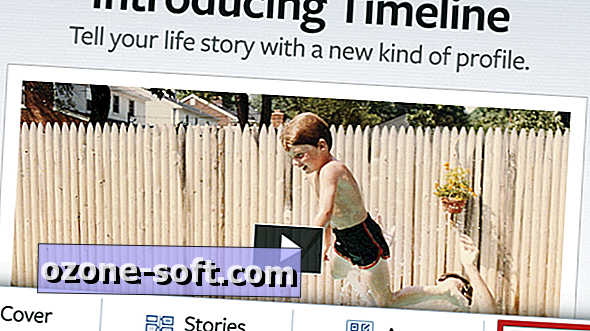

ترك تعليقك